Adicionar imagens a um e-mail, seja incorporando-as ao corpo de e-mail ou enviando-as como anexo, torna a comunicação mais atraente e facilita a captura da atenção do potencial cliente, guiando-o com mais eficiência pelo funil de vendas.
No entanto, o processo exige planejamento, já que alguns métodos demandam mais habilidades técnicas. Além disso, escolher o formato adequado é essencial para garantir que a imagem seja exibida corretamente na caixa de entrada do destinatário.
Neste artigo, você vai aprender como usar imagens de forma estratégica para potencializar seus esforços de prospecção e aumentar as chances de fechar negócios.
Inicie o planejamento da sua campanha de e-mail marketing
Por que incorporar imagem no e-mail pode tornar sua mensagem mais envolvente
A incorporação de imagens em e-mails consiste na adição de código à mensagem, permitindo que as imagens sejam exibidas automaticamente junto ao texto, sem necessidade de download por parte do destinatário.
Profissionais de marketing digital e vendedores geralmente utilizam duas principais estratégias para enviar e-mails com imagens às suas listas de e-mail:
Anexos: este método envolve incluir a imagem como um arquivo separado do código HTML do e-mail. O cliente em potencial recebe a imagem original como anexo, preservando seu tamanho e formato. É a melhor opção quando é necessário manter a integridade do arquivo de imagem.
Incorporações: nesse caso, a imagem é inserida diretamente no código do e-mail, sendo exibida automaticamente no corpo da mensagem. O tamanho do arquivo, sua localização e o tipo de elemento de imagem escolhido influenciam a forma como os sistemas de e-mail colocam a imagem na mensagem.
A menos que o destinatário precise salvar a imagem no dispositivo ou visualizá-la em tamanho ampliado, geralmente é mais conveniente incorporá-la ao e-mail. Assim, elimina-se a necessidade de download separado por parte do cliente potencial.
Porém, em algumas situações, pode ser mais adequado enviar a imagem como anexo, garantindo que o destinatário consiga baixá-la e acessá-la com seu tamanho e formato originais. Esse método é especialmente útil quando a imagem precisa ser salva ou impressa.
Ao optar pelo anexo, você também evita problemas de renderização ou restrições impostas por algumas plataformas de e-mail. Dessa forma, o destinatário pode baixar e abrir o arquivo com facilidade.
Além disso, mensagens com imagens incorporadas têm menos probabilidade de serem marcadas como spam, já que os sistemas de e-mail estão cada vez mais atentos a links e anexos que possam parecer suspeitos. Por isso, ao adicionar imagens a um e-mail, é essencial escolher métodos confiáveis que garantam a entrega.
Ainda assim, é importante considerar as limitações da incorporação de imagens a e-mails.
Alguns provedores de e-mail oferecem aos usuários a opção de bloquear completamente a exibição de imagens, mesmo que elas estejam incorporadas. No Gmail, por exemplo, os destinatários podem configurar o bloqueio automático de imagens, impedindo que elas sejam exibidas por padrão.
Como incorporar imagem no e-mail usando 4 técnicas diferentes
Existem várias maneiras de incorporar imagem no e-mail, mas nem todas oferecem a mesma facilidade de uso ou garantem uma boa taxa de entrega. Alguns métodos são mais simples e confiáveis do que outros.
Se você está se perguntando como adicionar imagens aos seus e-mails, estas técnicas vão ajudar.
A seguir, vamos apresentar quatro métodos populares para incorporar imagens e explicar por que dois deles devem ser evitados.
1. Incorporação por arrastar e soltar
Esse é o método mais fácil de adicionar imagens a um e-mail, sem precisar de conhecimentos técnicos ou cursos de treinamento.
Provedores como o Gmail permitem que você arraste uma imagem para blocos de texto e solte facilmente no local desejado. Basta soltar o arquivo no espaço indicado (como “Anexar arquivos") e o próprio Gmail ajusta a imagem, alinhando-a automaticamente ao texto.
Para posicionar uma imagem abaixo do texto no Gmail, basta clicar na imagem e arrastá-la até o local desejado no corpo do e-mail. O recurso de arrastar e soltar do Gmail facilita esse ajuste, permitindo que você alinhe a imagem exatamente onde quiser, garantindo um fluxo visual mais agradável.
Saber como posicionar uma imagem opcional abaixo do texto ajuda a melhorar a estrutura visual do e-mail. Essa técnica garante um fluxo mais harmonioso, fazendo com que a imagem complemente o conteúdo, capturando a atenção do destinatário sem sobrecarregá-lo.
Além disso, você pode optar por manter o tamanho original da imagem ou ajustá-la automaticamente de acordo com as recomendações do Gmail para melhor visualização.
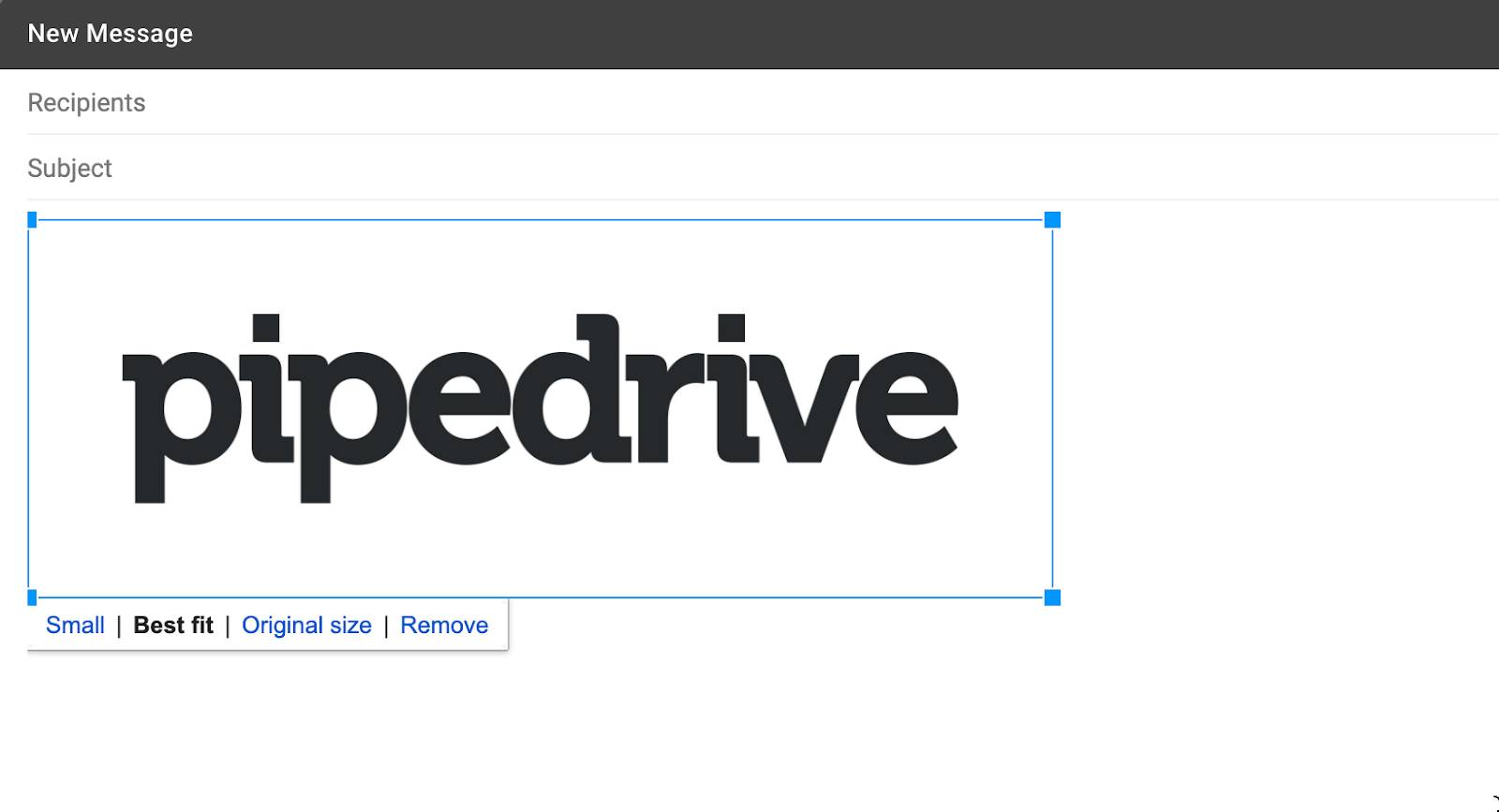
2. Incorporação de HTML
A incorporação de imagens em e-mails através do HTML requer que o arquivo seja hospedado em um servidor web, ao invés de ser enviado diretamente na mensagem.
Para isso, você deve inserir links de origem absoluta no código do e-mail. Esses links indicam ao servidor de e-mail do destinatário onde encontrar o arquivo de imagem hospedado, vinculando a imagem ao site, ao diretório onde ela está armazenada e ao próprio arquivo.
Links absolutos são diferentes dos links relativos, que pressupõem que o servidor já conhece o local do arquivo e indicam apenas o nome dele. Se você usar apenas links relativos para incorporar imagens, corre o risco de o arquivo não ser encontrado e não ser exibido corretamente.
Veja um exemplo de link de origem absoluta:

Quando inseridos no corpo de um e-mail, esses links garantem que o destinatário consiga visualizar a imagem, independentemente de quem seja ou de qual dispositivo esteja usando (exceto se o e-mail for marcado como spam). Outro benefício de incorporar imagens via HTML é reduzir o tamanho do e-mail, evitando sobrecarga dos sistemas de e-mail colocam múltiplos arquivos grandes.
3. Incorporação em linha
Também conhecida como codificação Base64, a incorporação em linha insere imagens diretamente em ativos textuais, como arquivos HTML e CSS.
Esse método armazena a base em imagem diretamente no código HTML como um único arquivo, evitando múltiplas solicitações ao servidor. Para que funcione, é necessário inserir o código Base64 no caminho da imagem no HTML do e-mail. O código ficará mais ou menos assim:

A incorporação em linha armazena a imagem como um único arquivo e reduz o número de solicitações ao servidor, tornando o download muito mais rápido.
No entanto, nem todos os servidores de e-mail aceitam imagens embutidas em Base64, o Microsoft Outlook, por exemplo, bloqueia esse tipo de conteúdo completamente. Por outro lado, alguns clientes, como Apple Mail, aceitam esse formato e exibem imagens em mensagens automaticamente.
4. Incorporação de imagem Content-ID (CID)
As imagens CID funcionam por meio do padrão MIME (Multipurpose Internet Mail Extensions), que permite aos servidores enviar diferentes tipos de conteúdo em um único corpo de mensagem.
Para esse método funcionar, o gerenciador de arquivos precisa estar configurado para armazenar a imagem corretamente, garantindo que os sistemas de e-mail colocam o conteúdo certo ao exibir a mensagem. Primeiro, você deve adicionar o código à biblioteca do cliente e criar um link entre ele e o e-mail. Esse código definirá os limites da imagem, como o nome do arquivo e o tipo de conteúdo. O código ficará mais ou menos assim:
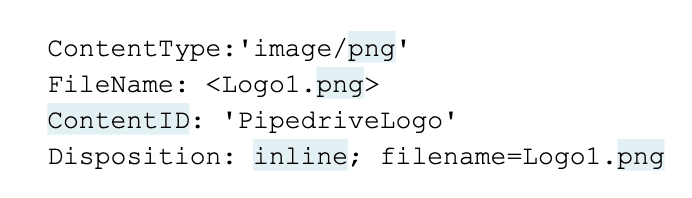
Em seguida, a tag CDI deve ser adicionada ao HTML do seu e-mail assim:

O servidor então localizará a imagem na biblioteca do cliente, seguindo as instruções previamente definidas.
Se este método parece mais complexo do que os outros, é porque realmente é. Trata-se de uma técnica mais antiga para incorporar imagens e, embora a incorporação via CID funcione bem em desktops, pode apresentar dificuldades de renderização em dispositivos móveis. Em alguns casos, provedores de e-mail, como o Webmail, rejeitam completamente esse tipo de incorporação.
Por isso, os dois primeiros métodos, arrastar e soltar ou incorporação via HTML, são as opções mais seguras para garantir que seus e-mails cheguem à caixa de entrada e sejam visualizados corretamente.
Mesmo que sua equipe tenha habilidades técnicas, o risco de bloqueio por parte dos provedores ou de falhas na exibição em dispositivos móveis supera os benefícios do carregamento mais rápido, especialmente considerando que cerca de 60% dos e-mails são abertos em smartphones.
Para aumentar as chances de entrega bem-sucedida, prefira métodos como o arrastar e soltar ou a incorporação via HTML.
Incorporar imagens em e-mails para fechar mais negócios
No processo de vendas, grande parte da comunicação ocorre por e-mail. Um estudo com mais de 5 bilhões de e-mails mostrou que e-mails com imagens incorporadas apresentam taxas de abertura e cliques superiores aos enviados apenas em texto. Em outras palavras, o uso de imagens em e-mails de vendas e marketing pode aumentar significativamente o engajamento dos clientes em potencial.
Imagens são úteis na apresentação de produtos, demonstrando seu funcionamento e reforçando seus benefícios. A principal desvantagem é que quando realizado manualmente, o processo pode consumir bastante tempo.
Com o editor de e-mails do Pipedrive, por exemplo, é possível incorporar imagens diretamente nos modelos, usando a ferramenta de arrastar e soltar. Depois, basta ajustar o tamanho e o alinhamento conforme o seu estilo.
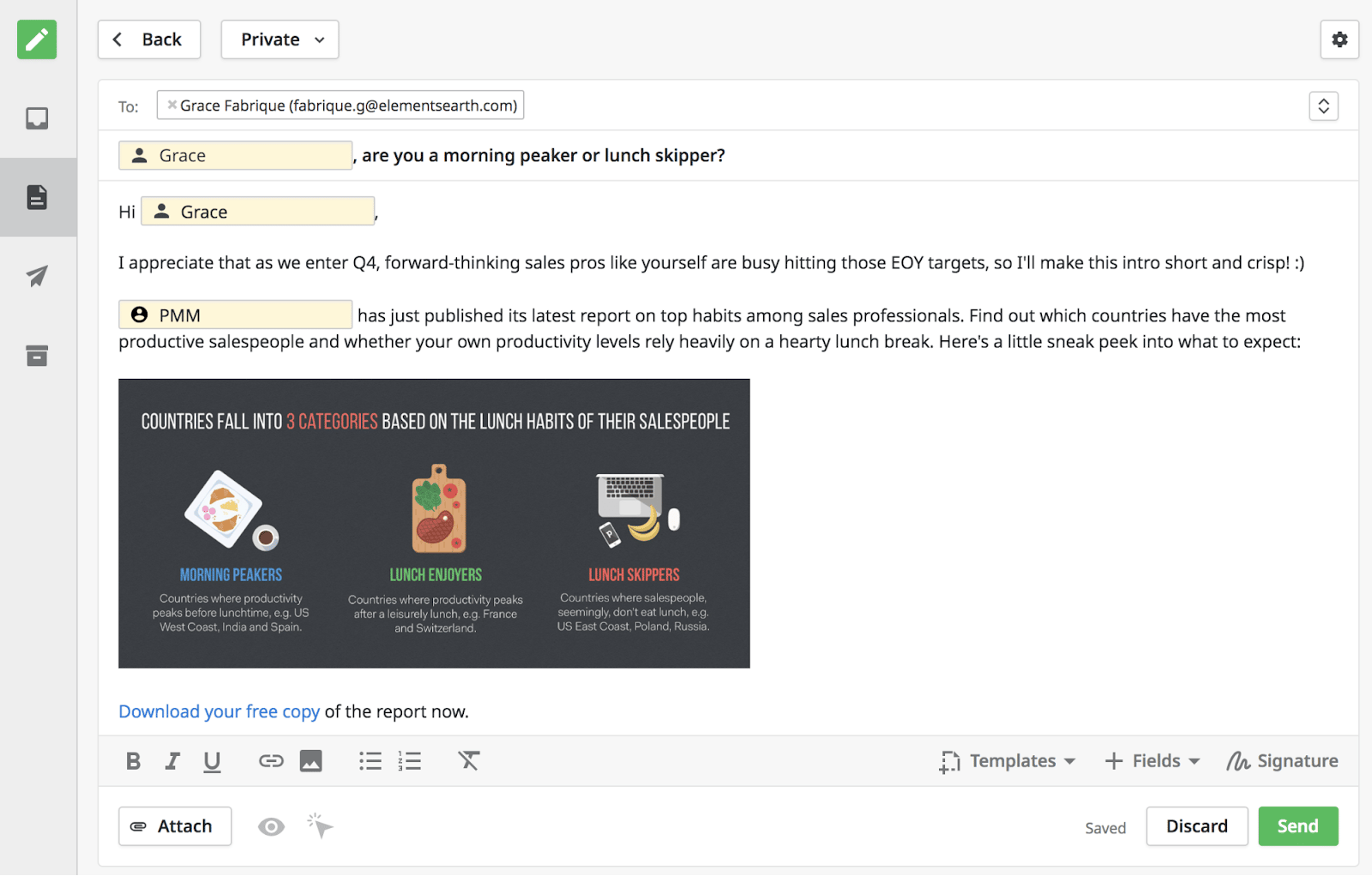
Esses modelos podem ser reutilizados para diferentes clientes em potencial, e o Pipedrive personaliza automaticamente cada mensagem usando tags, como nome, setor ou localização.
Para usar uma imagem incorporada em suas campanhas de e-mail de nutrição, por exemplo, você só precisa adicionar o e-mail a um fluxo de trabalho existente e configurar um gatilho para que ele seja enviado automaticamente.
Além das imagens incorporadas, os representantes de vendas também podem incluir outros materiais, como brochuras em PDF ou estudos de caso, agregando ainda mais valor ao discurso comercial.
5 práticas recomendadas para incorporar imagens em e-mails sem cair no filtro de spam
Imagens incorporadas podem tornar seus e-mails mais atraentes e oferecer uma experiência melhor aos destinatários. Aqui estão cinco dicas para criar e-mails de sucesso com imagens incorporadas.
1. Escolha um formato de imagem que funcione na maioria dos servidores de e-mail dos clientes em potencial
Algumas plataformas de e-mail são mais restritivas quanto aos tipos de imagem que exibem. Por isso, conhecer o público e as ferramentas que ele utiliza pode fazer toda a diferença.
Se seus clientes em potencial usam principalmente plataformas como Microsoft e Gmail, opte por formatos raster, como JPEG, PNG e GIF. Eles são amplamente aceitos e aumentam as chances de a imagem ser exibida corretamente.
Outros formatos, como SVG e PSD, também podem ser exibidos na maioria das plataformas, desde que sejam incorporados de forma adequada.
2. Mantenha o tamanho do arquivo pequeno para melhorar a entregabilidade
Procure deixar o tamanho da imagem incorporada o menor possível, mas sem perder qualidade. Assim, ela chegará à caixa de entrada do destinatário e carregará mais rápido quando for aberta.
No fim das contas, a forma como a imagem será exibida depende do tamanho da tela do cliente. O formato mais comum é 1920 x 1080 pixels, mas, para garantir boa exibição, mesmo para pequenas imagens, recomenda-se incorporar arquivos com no máximo 600 pixels de largura para desktops e 320 pixels para dispositivos móveis.
Provedores como o Gmail sugerem o “melhor ajuste” com base no tamanho do arquivo e na resolução. Se for necessário redimensionar manualmente para reduzir o peso do e-mail, use ferramentas como TinyJPG ou Adobe Photoshop.
Além disso, considere a popularização das telas HD. Se o seu público inclui profissionais que usam esse tipo de equipamento, como designers, é importante que as imagens sejam exibidas de acordo com os requisitos de imagem. Para isso, faça testes para identificar o menor tamanho de imagem que ainda garanta boa visualização em HD.
3. Faça sua imagem se destacar
O que chama a atenção dos seus clientes em potencial depende de quem você está segmentando. Por exemplo, millennials e a Geração Z podem reagir melhor a GIFs ou memes do que outros perfis de clientes.
Por outro lado, evite usar imagens genéricas, como as de banco de imagens, que não agregam valor. Nunca insira imagens apenas para preencher espaço, elas devem ter um propósito claro, como apresentar um recurso do produto ou fortalecer o relacionamento com o cliente.
Realizar testes A/B pode ajudar a identificar quais tipos de imagens geram melhores resultados para o seu público.
4. Use texto alternativo para cada imagem
Ao enviar e-mails para clientes em potencial, é fundamental adotar medidas de segurança caso as imagens incorporadas não carreguem. Sempre escreva o e-mail de forma que ele faça sentido mesmo sem a imagem e inclua texto alternativo como reforço.
O texto alternativo é uma descrição simples da imagem, geralmente com uma ou duas palavras, suficiente para que o leitor entenda o que estaria ali. Ele ajuda a contextualizar a imagem de fundo ou qualquer outro elemento de imagem bloqueado por configurações de privacidade.
Além disso, incluir texto alternativo torna seus e-mails mais acessíveis, permitindo que clientes com deficiência visual compreendam a mensagem principal.
Por exemplo, ao entrar em contato com um cliente para explicar o funcionamento do pipeline de negócios, um representante pode usar uma imagem opcional ilustrativa e, caso ela não carregue, o texto alternativo garante que a mensagem de e-mail continue clara.

Se a imagem não carregar ou se o cliente em potencial for deficiente visual, a não inclusão do texto alternativo deixará uma lacuna confusa no e-mail. Para evitar que isso aconteça, o representante de vendas pode simplesmente adicionar o texto alternativo ao editor de e-mails (ou inserir uma linha de código, se estiver usando HTML) para adicionar contexto.
Em código, ficaria algo assim:

5. Teste cada e-mail antes do envio
Testar seus e-mails antes de enviá-los a clientes potenciais é essencial para detectar erros no código de incorporação. Para maior segurança, envie mensagens de teste para diferentes provedores de e-mail (como Gmail, Outlook etc.) e verifique possíveis falhas de exibição.
Lembre-se: uma imagem que aparece perfeitamente no Gmail pode ser bloqueada em serviços como o Outlook.
Ferramentas como MailTrap analisam imagens em campanhas, verificando se há problemas de validação antes que a mensagem de e-mail saia.
Mesmo que sua imagem para blocos funcione no teste, sempre considere que os sistemas de e-mail colocam limitações que podem impactar o envio. Por isso, sempre inclua texto alternativo e acerte conceitos básicos, como personalização e posicionamento, para tornar o seu e-mail mais atraente, mesmo que a imagem não seja renderizada.
Conclusão
Com um planejamento cuidadoso, você aumenta significativamente as chances de suas imagens incorporadas serem exibidas corretamente nos e-mails.
Escolha a técnica de incorporação que melhor se adapta à sua realidade, teste seus modelos e mensagens importantes antes do envio. Além disso, sempre adicione texto alternativo e prefira formatos de imagem amplamente aceitos pelos principais sistemas de e-mail, garantindo que sua mensagem chegue intacta ao destinatário.
Incorporar imagem no e-mail pode ser uma estratégia poderosa para envolver clientes em potencial, contar a história da sua marca e, sobretudo, fechar mais negócios.




